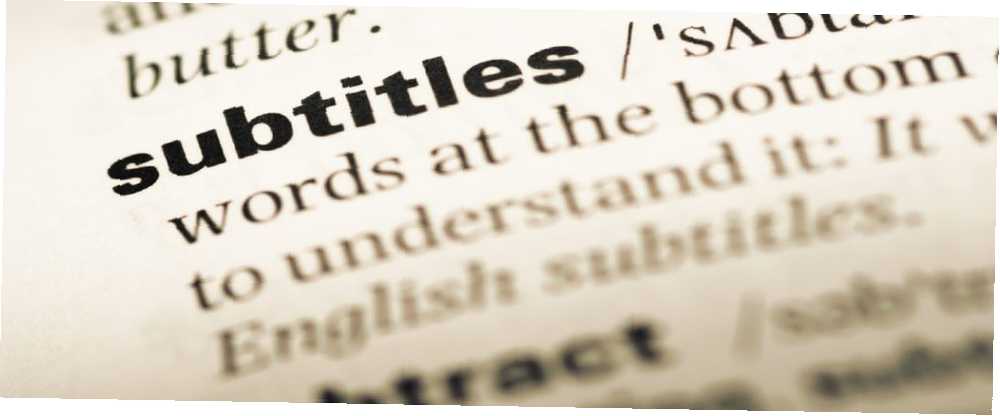
Michael Cain
0
713
205
Opdateret af Dan Price den 27. april 2017
YouTube har skubbet opgraderinger til webstedet i langsomme doser (i form af en flot, grundlæggende redaktør Sådan bruges den nye YouTube Video Editor Sådan bruges f.eks. Den nye YouTube Video Editor). Nu kan du endda anmode om automatisk billedtekst af dine YouTube-videoer for at nå et større publikum (alle, der taler et andet sprog, vil lære engelsk eller oplever en form for hørehæmning).
Det er faktisk ikke så svært at manuelt sætte undertekster i dine videoer. Det tager ofte bare lidt tid, men snart nok kan du oversætte videoer for at forbedre tilgængeligheden (især når undertekster på dit sprog ikke er tilgængelige på nettet), eller når du bare vil være sjov
Enhver teksteditor, du har, vil være nok til at oprette grundlæggende undertekster. For flere tilpassede undertekster kan du tjekke den anden sektion af denne artikel. Optagelserne i skærmbillederne, du ser her, er fra Elephants Dream, den første open source-genererede, animerede kortfilm, der nogensinde er lavet.
Oprettelse af grundlæggende undertekster i en teksteditor
Til denne artikel bruger vi den indbyggede Notepad-teksteditor i Windows til at lave grundlæggende undertekster uden yderligere farve- eller skrifttilpasning. Åbn Notepad og gem din fil med .SRT-udvidelsen og i UTF-8 (især hvis du indtaster specialtegn).
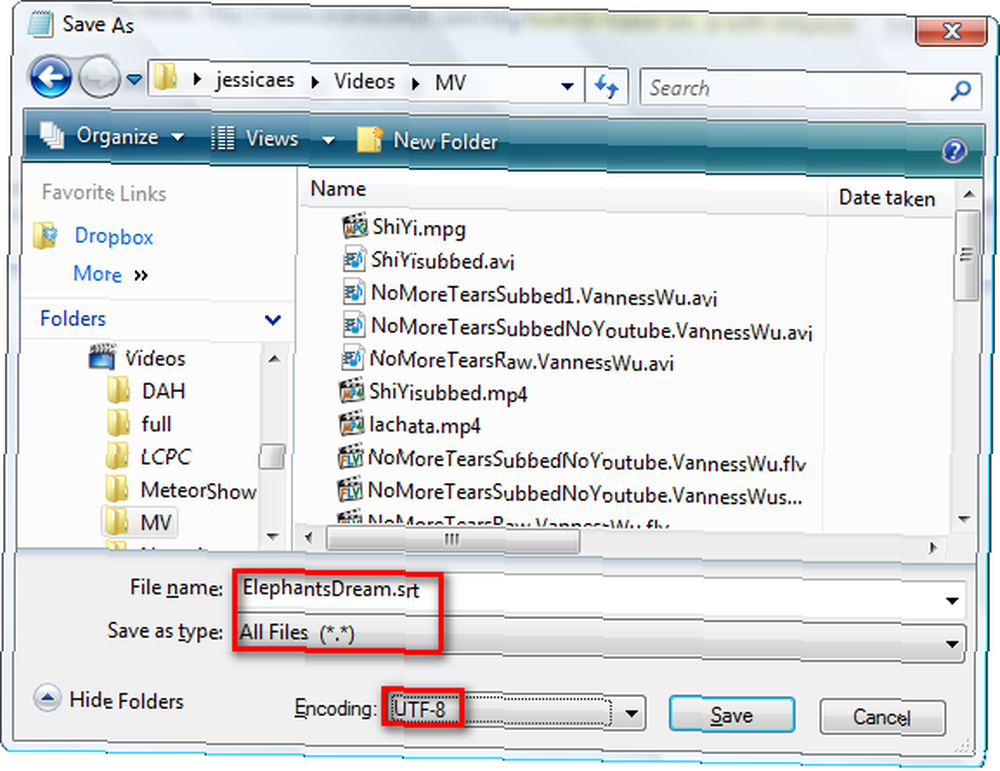
Vi vil undersøge, hvordan man opretter undertekster i SubRip (.SRT) -formatet, der følger dette let at lære mønster:
1 00: 00: 20.000 -> 00: 00: 24.400 Howdy!
2 00: 00: 24.600 -> 00: 00: 27.800 Hvorfor hej der! Hvad hedder du?
Indtast nu tidspunkterne for undertekst / billedtekst start og slut. Det 00: 00: 20.000 er i timer: minutter: sekunder, millisekunder format. Du kan normalt se på videoen med millisekunder i Windows Movie Maker, mens du også har Notepad åben.
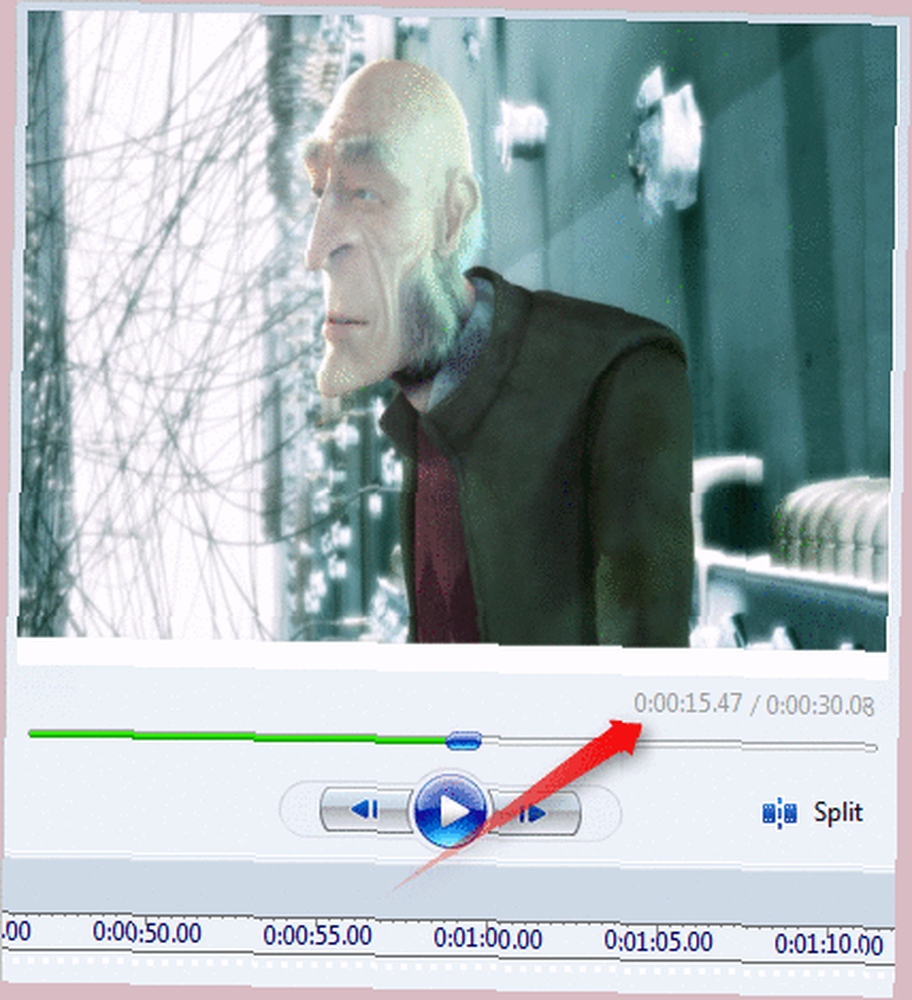
Sørg for at vise begge vinduer for lettere arbejde ved at trykke på begge programmer på proceslinjen, mens du trykker på Ctrl og højreklik på enten programfanen og vælge Vis Windows side om side.
Nu skal du bare placere et mellemrum mellem hver linje. Gentag trinnene, indtil du er færdig med alle linjer. Husk at gemme ofte.
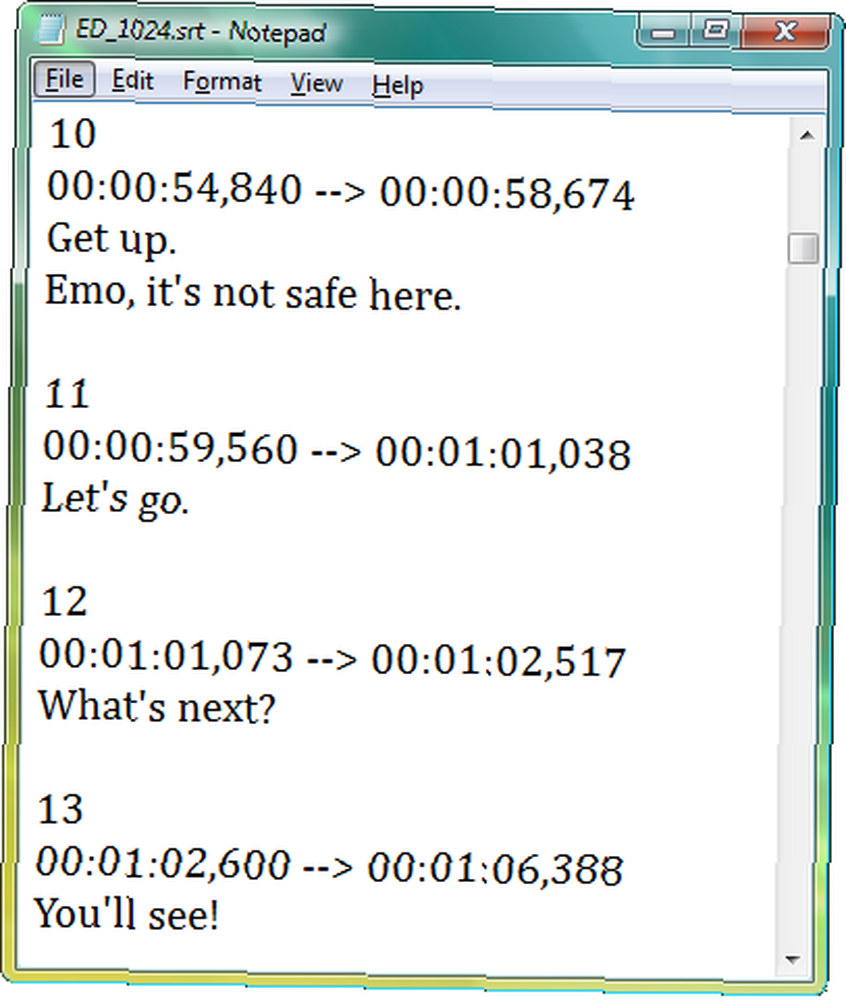
Når du er færdig, kan du se undertekster i enhver større medieafspiller, så længe din video og undertekst har de samme navne, men forskellige filtypenavne selvfølgelig og er placeret i den samme mappe. Dette er kendt som “softsubbing”, som efterlader den rå videofil intakt.
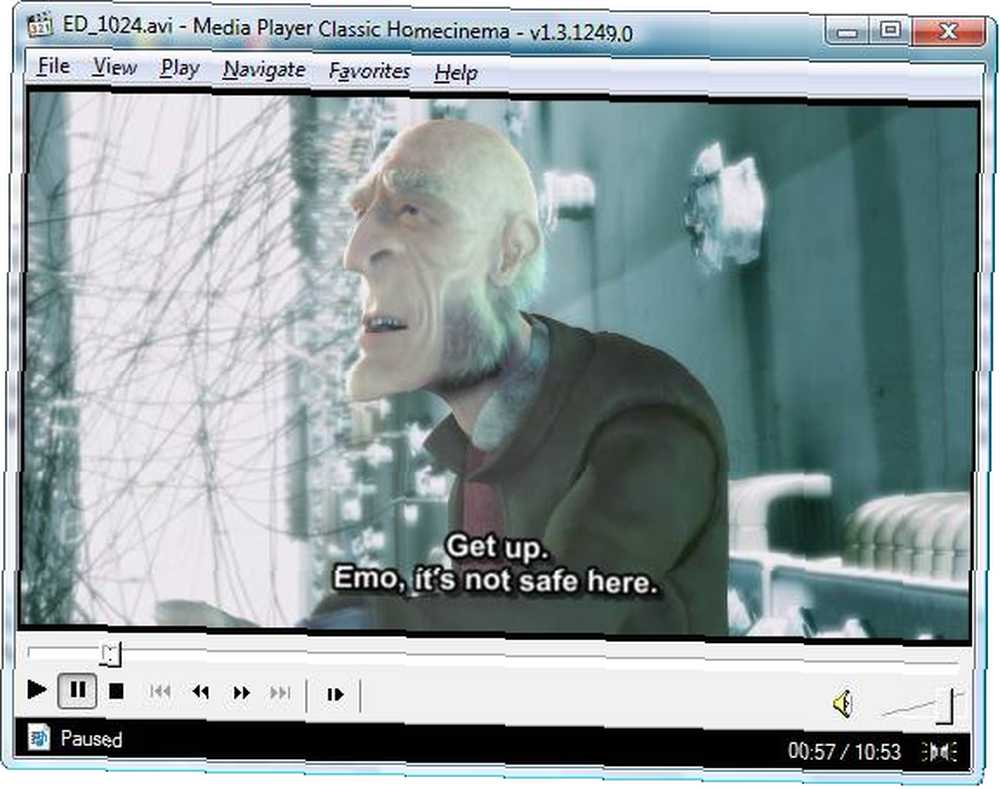
Du kan også uploade SRT-filer til dine videoer allerede på YouTube som billedtekst.
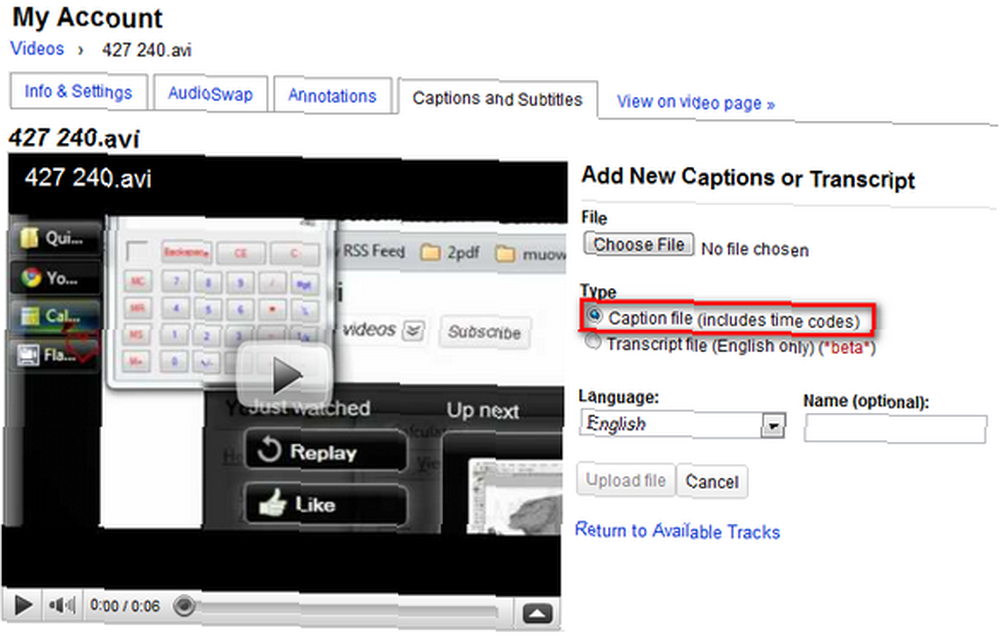
At fremstille bedre undertekster i Aegisub
Måske er du interesseret i mere professionelt udtrykte undertekster eller billedtekster. I verden af open source-ting er Aegisub en cross-platform underteksteditor, der er fyldt med avancerede funktioner til netop denne opgave.
Tilgængeligt som et bærbart program giver programmet tilsyneladende utallige muligheder for at tilpasse skrifttypen, størrelse, farve og placering af undertekster. Det giver dig også lettere mulighed for at visualisere, hvor du muligvis lægger underteksterne.
Start med at indlæse den video (i AVI, MP4, MPG-format), du vil undertekst, ved at gå til Video> Åbn video.

Hvis du ikke har videoen (men har lyden og gerne vil flytte undertekstens placering, f.eks.), Kan du bruge en dummy-video og indstille den opløsning, der matcher nærmest.
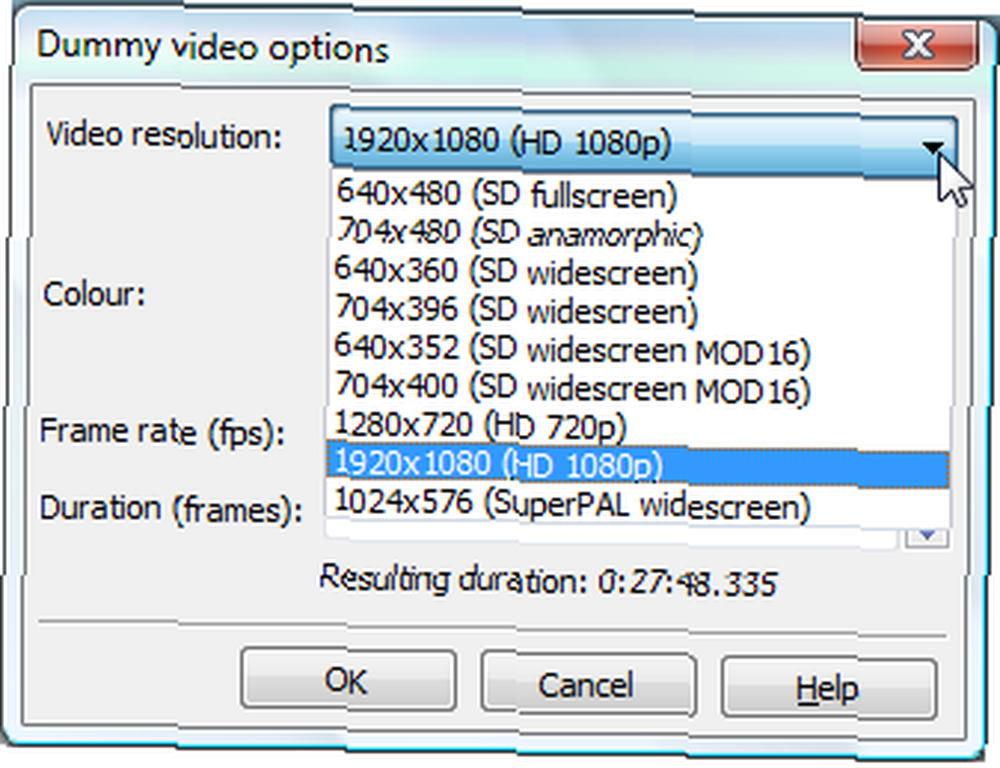
Du kan også indlæse lyden i videoen og visualisere timingen bedre (gå til Audio> Åbn lyd fra video).
For at ændre font, størrelse og farve på dine undertekster, skal du gå til Undertekster i menulinjen, og vælg Styles Manager. I den dialogboks, der vises, ser du to bokse, Opbevaring og aktuelt script.
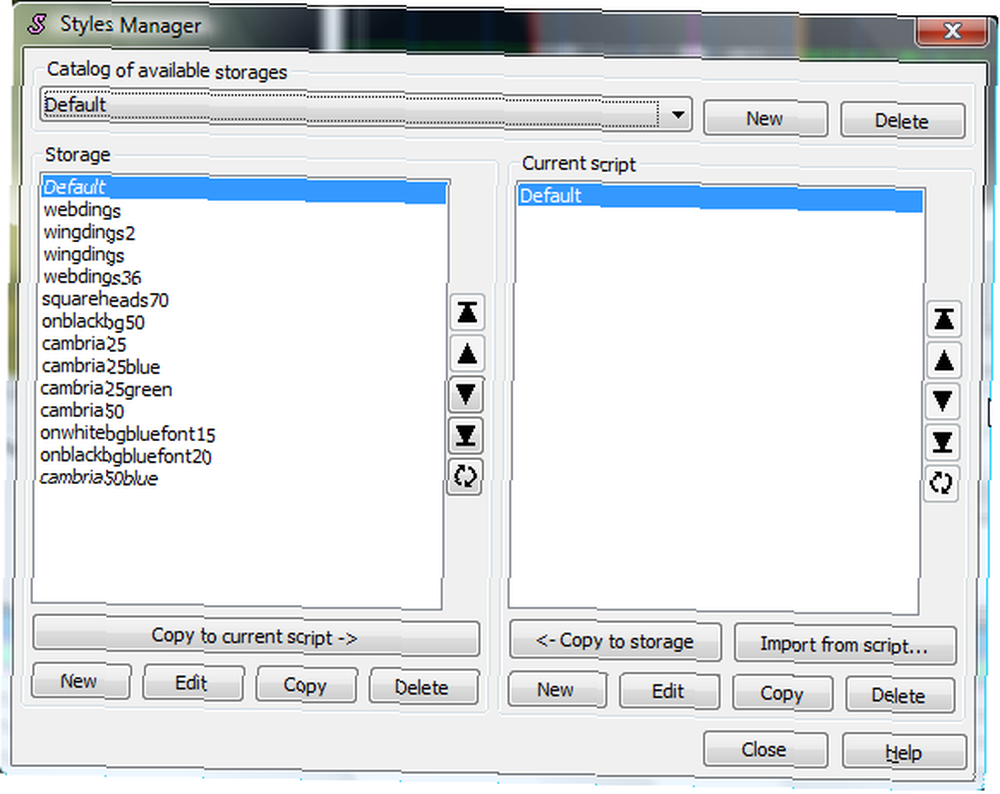
Du kan vælge at oprette en ny stil efter din smag i Opbevaring sektion (som sikrer, at du altid har denne stil gemt) og kopier den til Nuværende script -boks (så du kan bruge den til at undertekster den video, du åbnede tidligere).
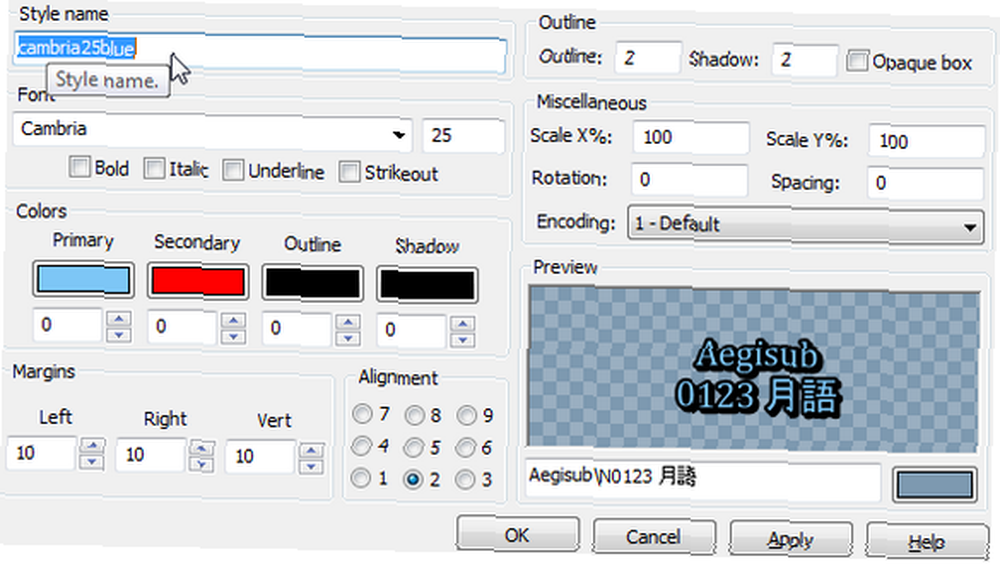
Klik derefter på Okay for at gå tilbage til hovedvinduet i Aegisub.
I Lyd , klik på starten af lydklippet, og højreklik på slutningen af klippet. Tryk på S -tasten eller mellemrumstasten for at høre lydklippet, før du indtaster din undertekst i redigeringsboksen (du kan også kopiere og indsætte start- og slutrammer, som du ser dem i videoen).
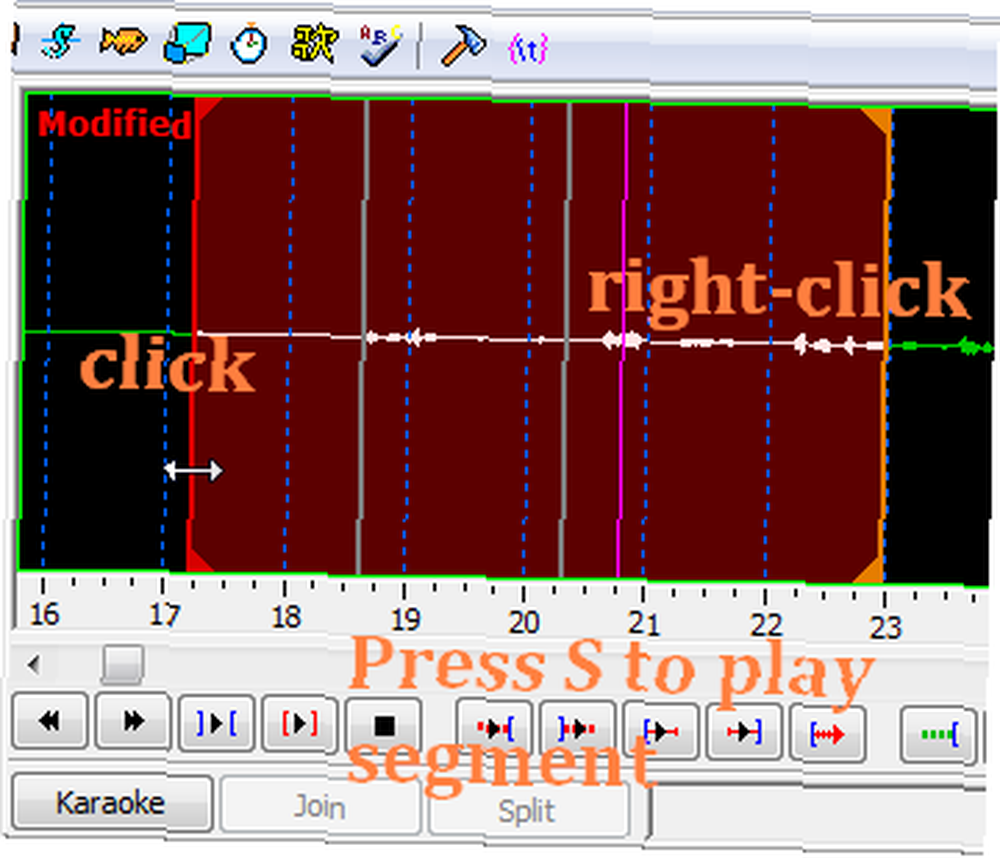
Dobbeltklik på, hvor du vil, at underteksterne skal vises i videoboksen for at indstille positionen. Undertiden kan det være en god idé at tilføje noter om regionale ordsprog, f.eks. Øverst i din video.
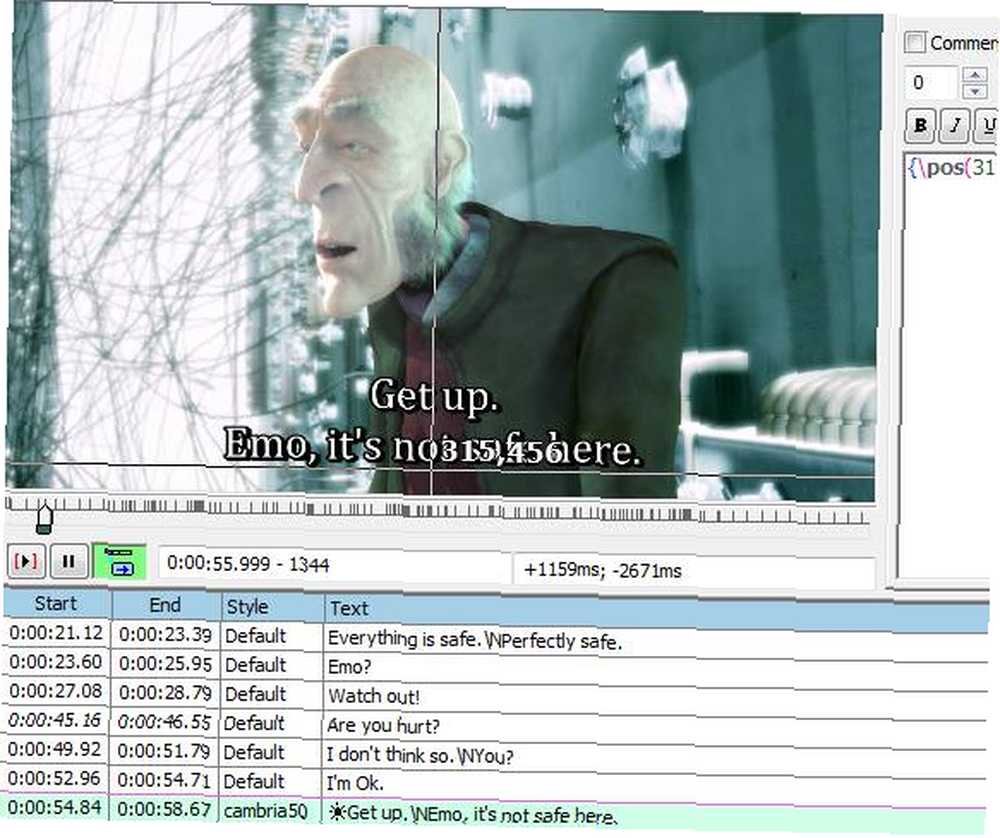
Skriv din undertekst, og tryk på Gå ind (eller ramte Begå). Bemærk, at du skal bruge udtrykket for at vise to linjer
\ N
i Rediger boks.
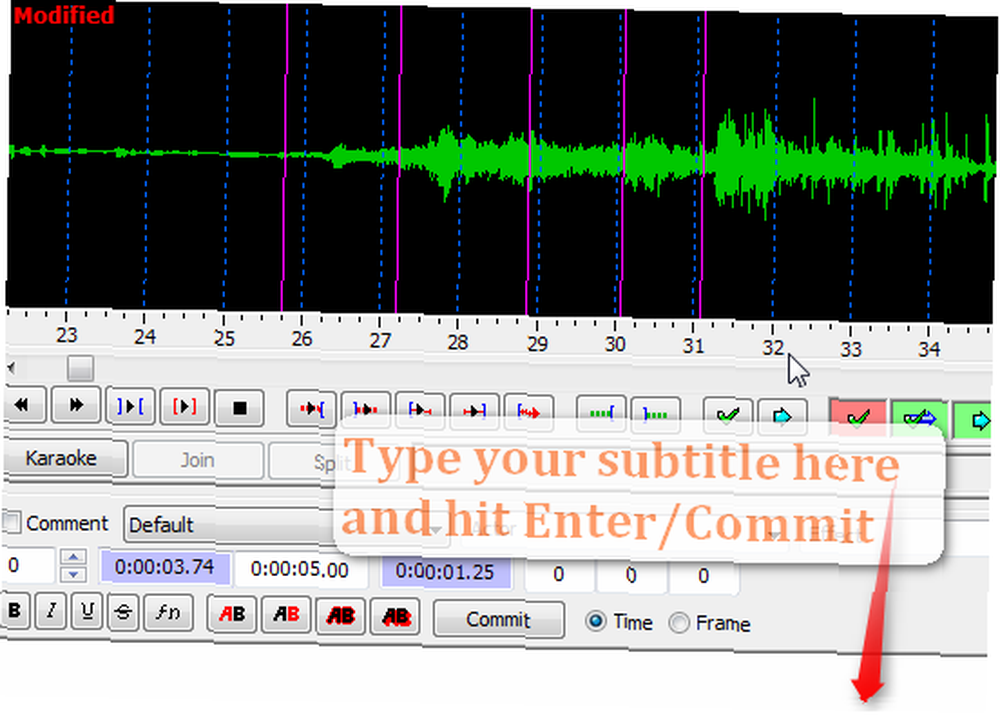
Også ramt Gemme (Ctrl + S) for at gemme hele undertekstfilen (standard filtypenavnet er .ASS for Advanced SubStation Alpha.)
Gentag nu ovenstående trin, indtil du er færdig med undertekstning (husk denne kombination: klik> højreklik> mellemrumstast> skriv underteksten> Enter). Alle ændringer, du foretager, skal du huske at gemme ved at trykke på Begå og gemme hele undertekstfilen ofte.
Det er stort set det. Vær advaret: Undertekstning af et helt klip kan være meget tidskrævende. Når du først er færdig, kan det være givende at se din underteksterede video i ...
- Din computer ved hjælp af VirtualDub Sådan tilføjes undertekster til en film eller tv-serie Sådan føjes undertekster til en film eller tv-serie Desværre leveres indhold, som du downloader fra internettet, normalt ikke med undertekster. Heldigvis er det let nok at tilføje undertekster til en film eller tv-serie. Her er hvordan ... eller håndbremse Sådan bruges håndbremse til at vedhæfte undertekster til en filmfil Sådan bruges håndbremse til at knytte undertekster til en filmfil til permanent underskrevne klip og store medieafspillere, såsom VLC til bløde undertekster,
- Spillekonsol,
- iPhone / iPod Touch,
Selvfølgelig, hvis du hellere bare vil downloade disse og se dem med dine videoer, er der nogle meget nyttige undertekst søgemaskiner Download undertekster til film gratis: De 3 bedste websteder Download undertekster til film gratis: De 3 bedste websteder Undertekster hæver seeroplevelsen, men hvor kan du få undertekster af kvalitet gratis? Vi anbefaler disse undertekstwebsteder. samt automatisk undertekst-søgning-og-download-software, såsom Sublight (til Windows Sublight - En problemfri undertekst Download og afspilning Løsning Sublight - En problemfri undertekster Download og afspilningsløsning) og FileBot (tværplatform og open source).
Tilføjer du normalt dine egne undertekster, eller foretrækker du bare at downloade dem?
Billedkredit: TungCheung via Shutterstock.com











